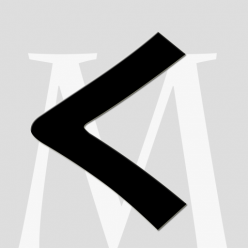◎ テレワーク でWeb会議が必須になった。
今回は、テレワーク で日常的に利用することとなった、Webミーティング のことについて書いてみます。
みなさん、本当にお久しぶりです。実は私はテレワークに突入して2Weekほどたちますが、既に多くのWebミーティングを行いましたが、結構利用してるツールがバラバラだったりしますので、それらのツールについて書いてみようと思います。
※ どんどん追記/画僧のUPをしていきますね。あと、、、まだ初心者なもので、、、それぞれの詳細で間違っている箇所があれば、コメント欄にて赤入れ!!お願いします。
では、行ってみましょう。
◎Hangouts Meet
もともと私の勤務する会社では、GoogleのHangouts meet が標準のWeb会議ツールとして設定されており、地方の支社とのミーティングに利用していましたので、Webミーティング自体には、あまりアレルギーがありませんでした。
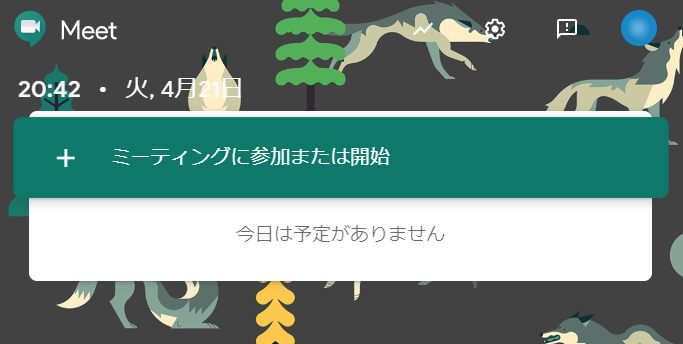
Hangouts Meetの良い点は、招待される側は、GoogleのChromeさえ利用していれば、アカウントを作成していなくても利用できることです(Zoomもそうですが)。
招待される側は、共有されたURLをクリックすrだけでWeb会議に参加できますよ。またGoogleカレンダーと連携すればカレンダーで複数人でミーティングを設定していると、Meet用のURLが設定されているので、そのURLをクリックするだけで利用できるのでとても便利です(弊社はG-Suiteを利用しているので、標準ツールに指定されています)。
難点は、、、、音声です。誰かが喋ると、音声がその人に優先的に割り当てられるため、他の意図の音声が小さくなります。ですので、何人かで同時に話したりすると、誰かの声が聞こえなくなります。トランシーバーみたいな使い方がきれいに聞こえて良いのでが、少々面倒です。
◎Skype
ベンチャー系や、結構以前から支社とWebミーティングをしている会社では、Skypeを利用してる会社がちらほらあります。その人たちから言わせると、慣れているし不便はないとのことです。
Skypeで便利だなと思うことは、背景の「ぼかし」機能が標準でついていることでしょうか。部屋が散らかっていても目立ちません!!!
利用には招待される側もアカウント開設が必要ですので、利用するには、招待される側でもあらかじめ準備が必要かと思います。
◎Zoom
今、最も有名な!?Webミーティング/Webセミナー用ツールがZoomなんではないでしょうか。無料プランでも結構自由に使いまくれるのも人気の秘密でしょうか。
招待される側はアカウント登録も不要で、手軽に利用できることと、また動画の圧縮率が良く、サクサク動くこと、多人数のウェビナー(最大1,000名まで参加可能)などにもサクサク対応できるスペックなど、良い点を挙げればきりがありません。因みにウェビナーはほぼZoomで開催されているような気がします。
少し前に、セキュリティ問題で利用が危ぶまれましたが(アメリアの方で次々と利用禁止にする企業や学校が出てきたり、私の勤務先でも仕様禁止のお達しが出たほど)、緊急で対応してセキュリティも大分良くなってきたようで、ひと安心でしょうか。
Zoomを有名にしている機能に「壁紙」があります。昔流行ったTV番組の「電〇少年」の壁紙や、笑〇の壁紙はもとより、TVドラマ「半〇直樹」の某銀行の大会議室の壁紙や、各種映画の壁紙がガンガン公開/提供されているのが嬉しいですね!! 私何故かエイリ〇ンの船内の壁紙がお気に入りです。最近は「Zoom飲み」なんてものも流行ってきている模様。
※壁紙の設定はこちらをご参照ください ⇒ Zoomを楽しもう!

難点は、あえて言うとすれば、無料版が複数人で利用する場合(グループミーティング)は40分しか利用できないということでしょうか。そのため、Zoom飲みの場合は、メンバーの誰かが有料アカウントを持っていることがおススメです。
※Zoom飲みとかで知ってると便利なTipsをひとつご紹介。
ミーティングの主催者が途中で抜ける際は、オーナーを他の人に譲ってから退出しましょう。メンバーを表示させて、権限を移したいメンバーを選んで、権限を移動のボタンを押せばよいです。
◎Chatworks
Web系の会社さんとの普段の連絡は、ChatWorkやSlackが多いですよね! そのChatWorkにもWeb会議機能があるようで、この機能を利用したミーティングも多々あります。
利点は、普段やり取りしているグループで簡単にWebミーティングの設定が出来ることでしょうか。機能自体はシンプルなようですが、まあ必要な機能はある感じです。
◎MS Teams
MS(マイクロソフト)のツールを標準で利用している企業では、MS Teamsを利用しているところも、多々あるようです。私はまだTeamsでのミーティング経験はありませんが、近々にミーティング予定がありますので、追って感想を記載いたしますね!
ちなみに、先日「カスタム背景」機能が追加されたとかいうNewsが上がっていましたね!
※追記 Teams利用した感想
とても使いやすいですね。なんとなく利用していて安心感があります。背景画像も利用でき、ゴージャスな部屋の気分で打ち合わせが出来ます。また、背景ぼかし機能もついていたので、部屋が散らかっていても安心ですね!
ちなみに、今日の私のように、初めてTeamsでのミーティングに招待された方は、下記のページを参考に、事前準備をしておきましょう。ちなみに、「Windowsアプリをダウンロード」から始めよ、とのことです。
【ゲスト向け】Teams会議に参加する前の注意点。
https://teamschannel.com/teams-conf-guest-join
取引先からTeams会議に招待されたけど、ちゃんと会議できるのか心配・・・そんな時でも安心して会議できるように注意するポイントを解説します!
◎禁断のSNAP CAMERA
余談的に、禁断のSNAP CAMERA を最後にご紹介。
Zoomで背景画像の変更に慣れ親しむと、他のツールで背景を変えられないことが、結構なストレスになってたりしませんか?
そんな方にお勧めなのが、こちらのSNAP CAMERA というツールです。こちらのツールは、利用するWebミーティングツールに依存せずに、背景どころか、自分自身さえも変更/仮装!?できちゃうスグレモノ!!! のツールですよ。
パソコンのカメラの方に、機能するソフトになっていて、いろいろなWebミーティングツールで利用できます(各ツールの設定で、動画(カメラ/入力等)の切り替えで、SNAP CAMERAを選択)。
因みに、利用方法は下記のサイトを参照いただくと良いかもしれません。下記の「ポテト」で会議に参加すると、盛り上がること請け合いです。

SNAP CAMERAで、有名なポテトになってみましたよ。 顔の動きにあわせて動くのが素敵!
※利用方法は、下記のページにおまかせします!! おっさんの顔のキャプチャよりも、綺麗なお姉さんで説明を見る方が素敵だよ。
◎テレワークを楽しもう!
実は、テレワーク期間が長引きそうなので、いっそテレワークを楽しんじゃえ!ということで、テレワーク環境を整備しだしました(Amazondeポチポチしまくってしまいました)。これから、ちょくちょくとそえっらを紹介していければと思います。 では!
#テレワーク #テレワークを楽しもう